جلسه آنلاین از بین نمی رود. اگر از تیم های مایکروسافت استفاده نمیکنید، احتمالاً از Zoom برای برنامهریزی جلسات و برقراری تماسهای کنفرانس ویدیویی استفاده میکنید. ایجاد جلسات جدید در پورتال وب Zoom بسیار آسان است. اما احتمالاً روز شما هنوز توسط Microsoft Outlook و تقویم آن اداره می شود.
آیا عالی نیست اگر بتوانید یک دعوت نامه برای جلسه با تمام جزئیات داخل Outlook ایجاد کنید؟ خوب شما می توانید. یک افزونه Outlook برای Zoom وجود دارد که می تواند به نسخه وب و دسکتاپ Outlook اضافه شود.
نصب زوم افزونه برای Microsoft Outlook Desktop
برای نصب Zoom برای Outlook، باید از ایمیل مایکروسافت مانند @live.com، @outlook.com یا حتی @hotmail.com یا یک حساب ایمیل محل کار یا مدرسه که بخشی از خدمات Microsoft 365 است استفاده کنید. افزونه Zoom برای نسخههای Outlook 2016، 2019 و Office 365 در مک و ویندوز کار میکند.

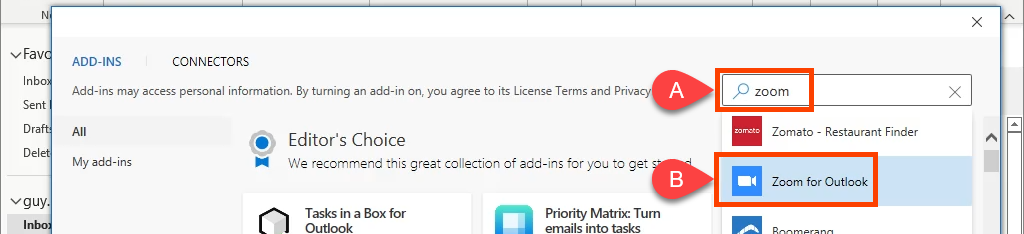
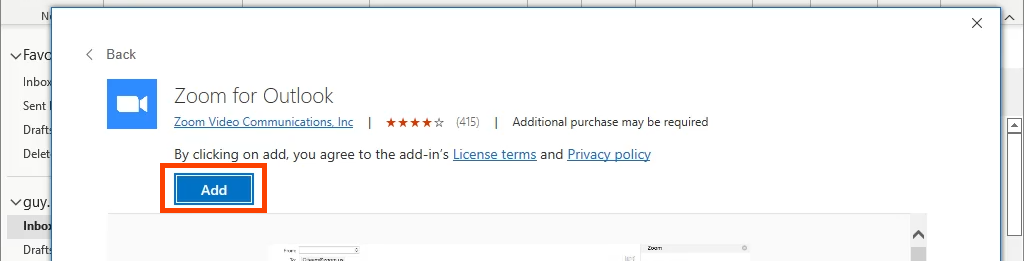


از Zoom در محل کار یا مدرسه استفاده می کنید؟ میتوانید فوراً اضافه کردن جلسات بزرگنمایی را شروع کنید. Zoom شما را از طریق خطمشیهای یک ورود به سیستم یا SSO سازمانتان وارد میکند. اگر نه، بخش SSO کار نمی کند؟ را در زیر برای راهنمایی بررسی کنید..
اگر از Outlook با حساب میکروسو شخصی ft استفاده میکنید، باید وارد حساب Zoom خود شوید. تنظیمات را انتخاب کنید و پنجره ورود به سیستم ظاهر می شود. حتماً کادر Keep me signed in را علامت بزنید تا مجبور نباشید هر بار که Outlook را باز میکنید و میخواهید یک جلسه Zoom اضافه کنید وارد سیستم شوید.
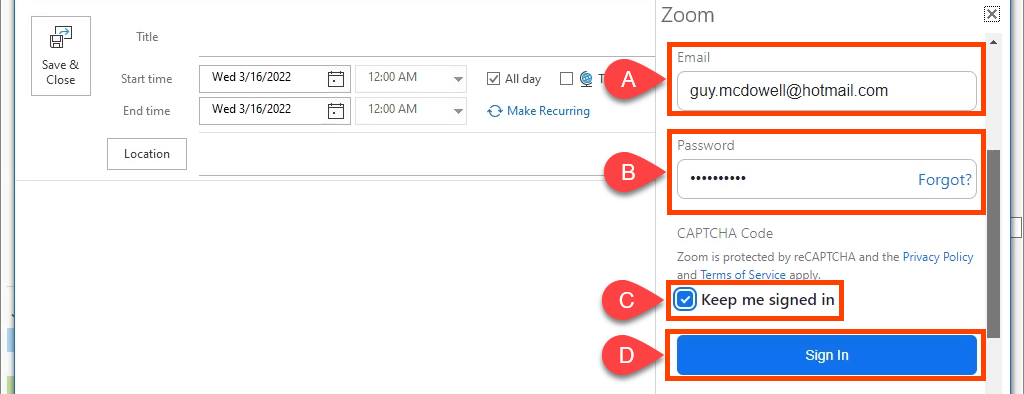
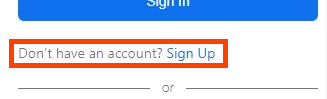
اگر حساب Zoom شما در یک حساب Gmail ثبت شده است، Google را انتخاب کنید. برای پیوستن به Zoom با Outlook، شما را به یک ورود به سیستم Google می برد.
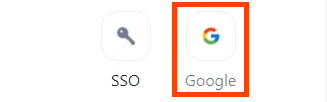
SSO کار نمی کند؟
اگر هنگام برگزاری اولین جلسه Zoom خود، خطای عدم ورود به سیستم با Outlook را مشاهده کردید، قبل از تماس با سازمان خود، این مراحل را امتحان کنید. میز کمک
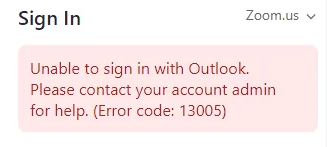
برای سازمانهای دولتی، باید تنظیمات را از Zoom.us به Zoomgov.com تغییر دهید. Zoom.us برای صنایع خصوصی و مدارس استفاده می شود. برای تغییر آن، Zoom.us و انتخاب کنید Zoomgov.com را در منوی کشویی انتخاب کنید.
مساله این نیست؟ بیشتر به پایین بروید و SSO را انتخاب کنید.
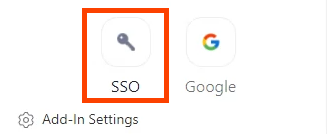
نام دامنه شرکت خود را در قسمت domain. zoom.us وارد کنید، سپس ادامه را انتخاب کنید. دامنه احتمالاً همان وب سایت شرکت است. اگر mycompany.com است، بخش mycompanyرا وارد کنید. یا، من دامنه شرکت را نمی دانم را انتخاب کنید.
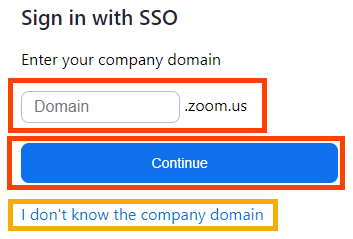
آدرس ایمیل خود را وارد کنید سپس ادامه را انتخاب کنید. افزونه Zoom سعی می کند دامنه شرکت شما را پیدا کند و آن را اعمال کند.
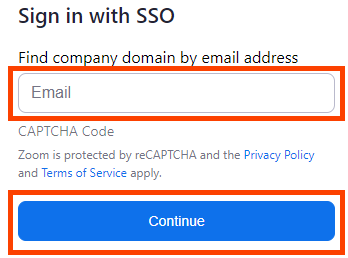
حذف نصب زوم افزونه برای Microsoft Outlook Desktop
وقتی میخواهید افزونه Zoom را حذف نصب کنید، انجام آن آسان است.




نصب زوم افزونه برای Microsoft Outlook Web
شما ممکن است Microsoft Outlook Web را به عنوان Outlook 365 در وب یا Outlook Web Access بشناسید. Outlook Web Access (OWA) Outlook قدیمی برای وب است و افزونه Zoom Outlook برای آن کار نمی کند. اگرچه در وب Outlook جدید کار خواهد کرد.
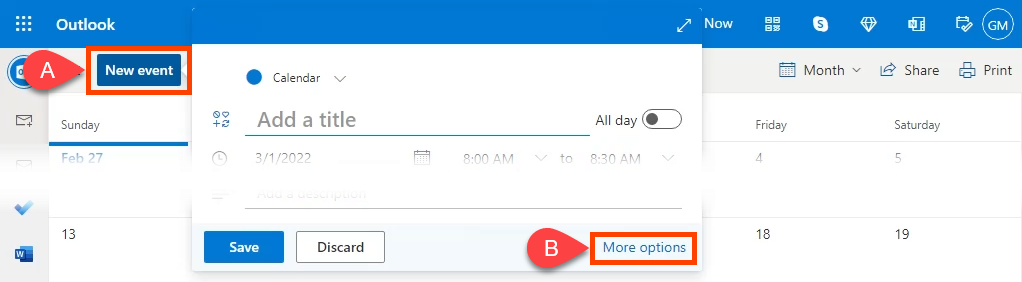
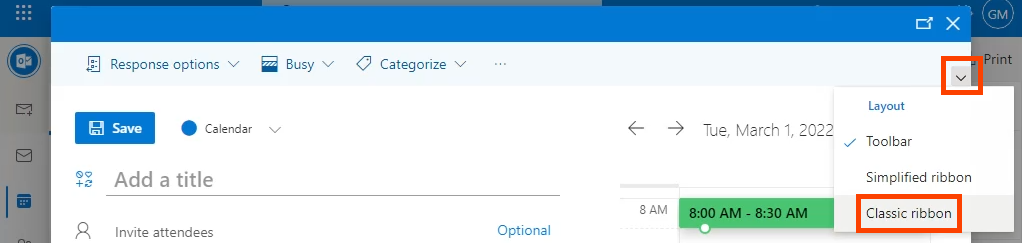

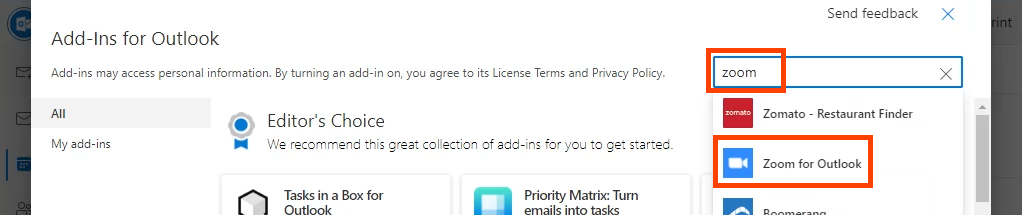


اکنون زوم افزونه را در نوار ابزار وب Outlook خواهید دید.

حذف نصب Zoom افزونه برای Microsoft Outlook Web
این تقریباً مشابه حذف نصب افزونه Zoom از برنامه دسکتاپ است. به تقویم Outlook برگردید، جلسه جدیدی را انتخاب کنید یا شروع کنید و دریافت افزونهها مانند زمانی که آن را نصب کردید، انتخاب کنید. Zoom for Outlook را پیدا کرده و باز کنید و حذف را انتخاب کنید تا آن را حذف نصب کنید.

اکنون در حال بزرگنمایی هستید
.وقتی افزونه Zoom را برای Microsoft Outlook دریافت کردید، به راحتی میتوانید جلسات Zoom را اضافه کنید، جزئیات و تنظیمات جلسه را بررسی کنید و جلسات Zoom را به رویدادهای تقویم موجود اضافه کنید. این ساده است و زوم فقط کار می کند.
.